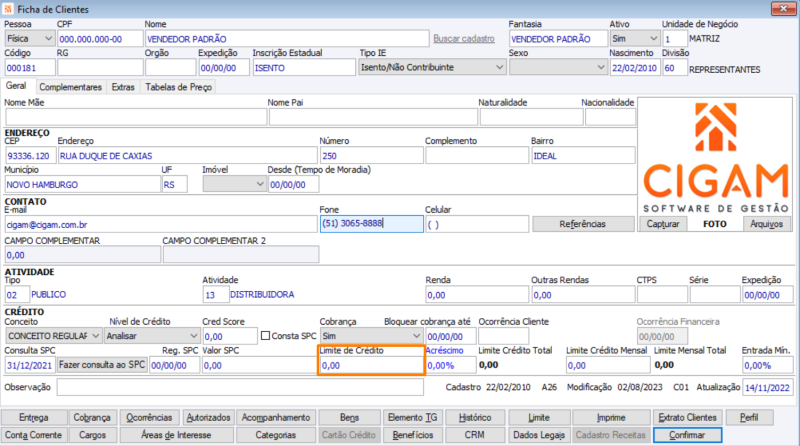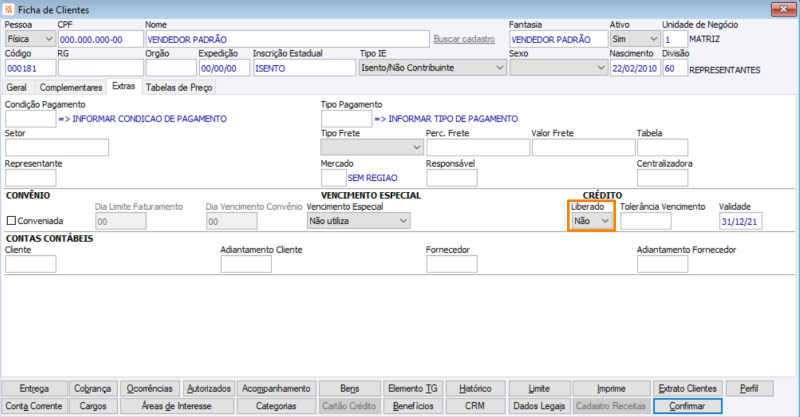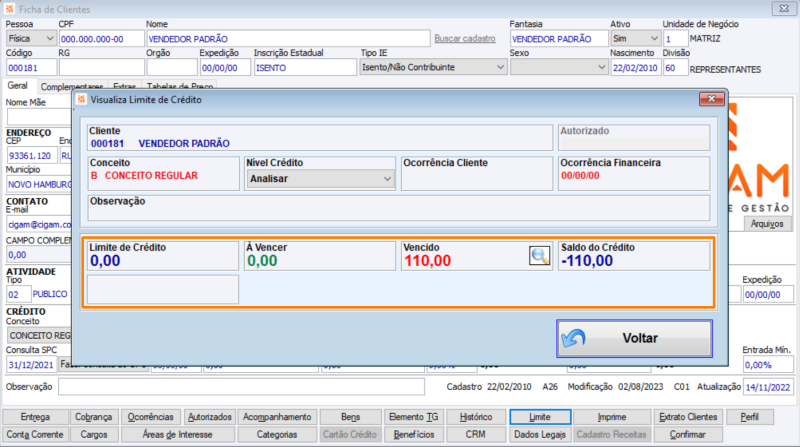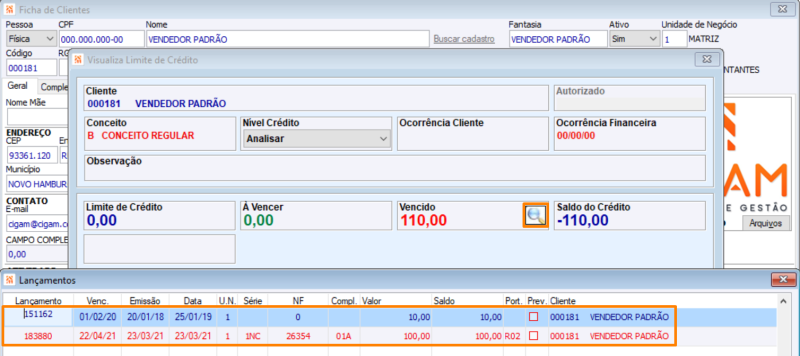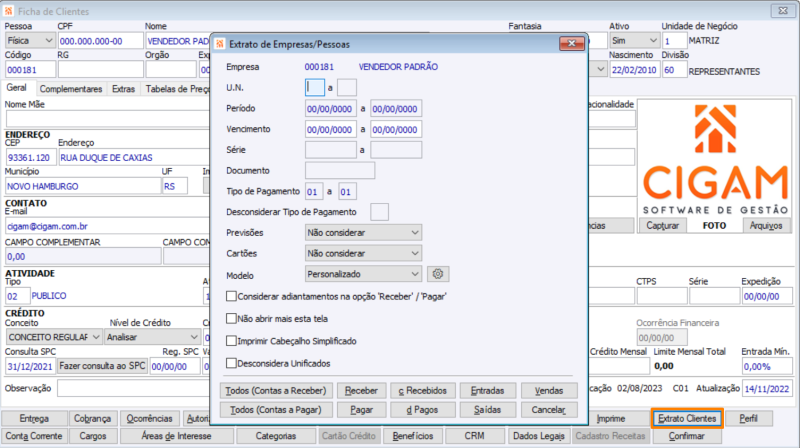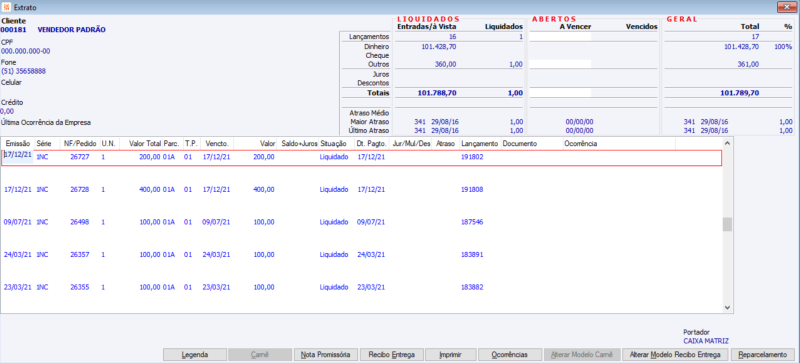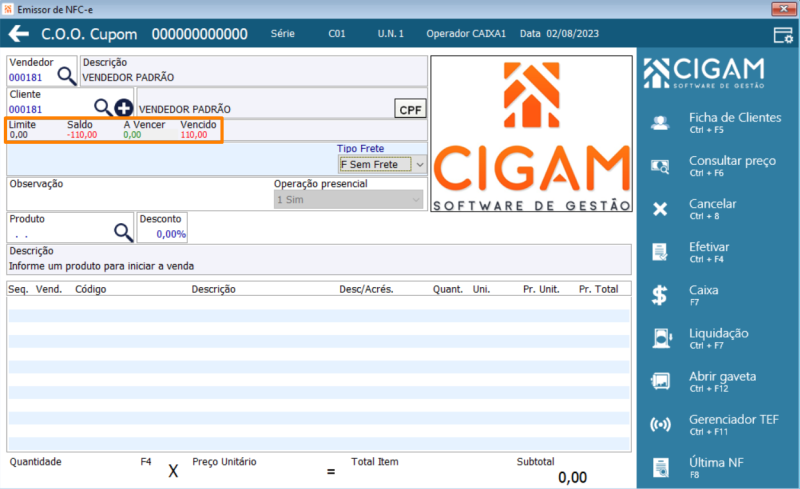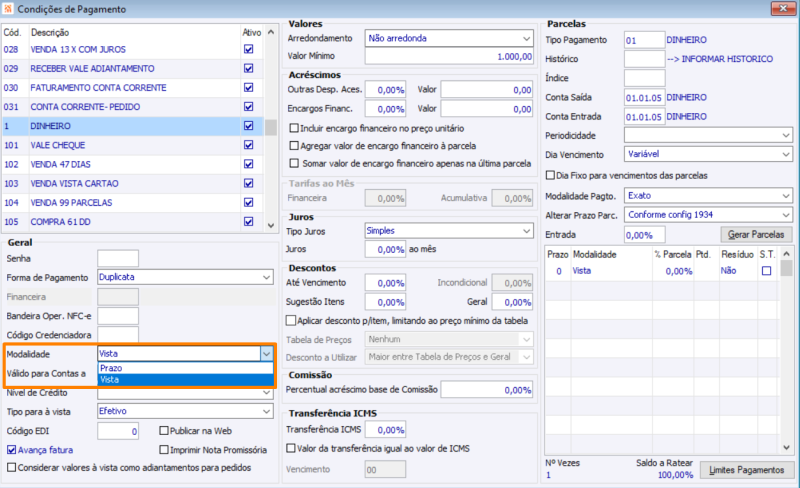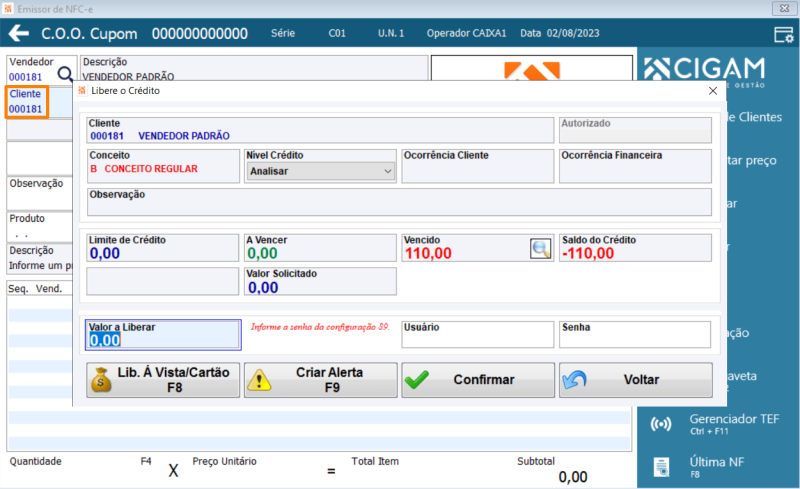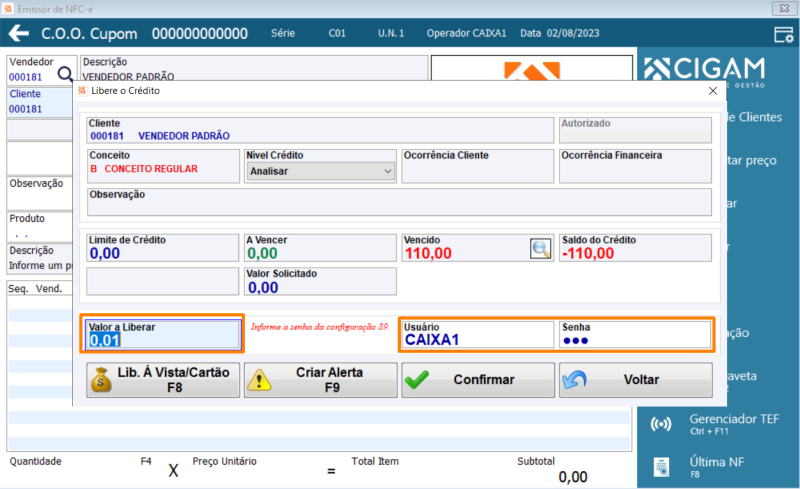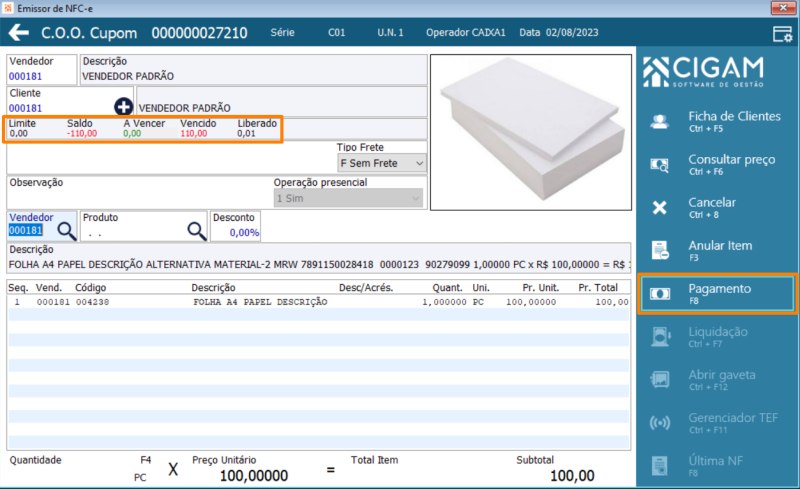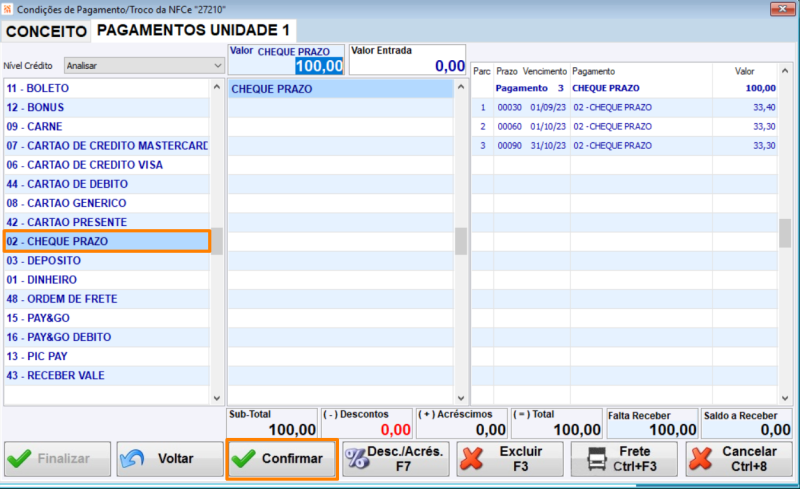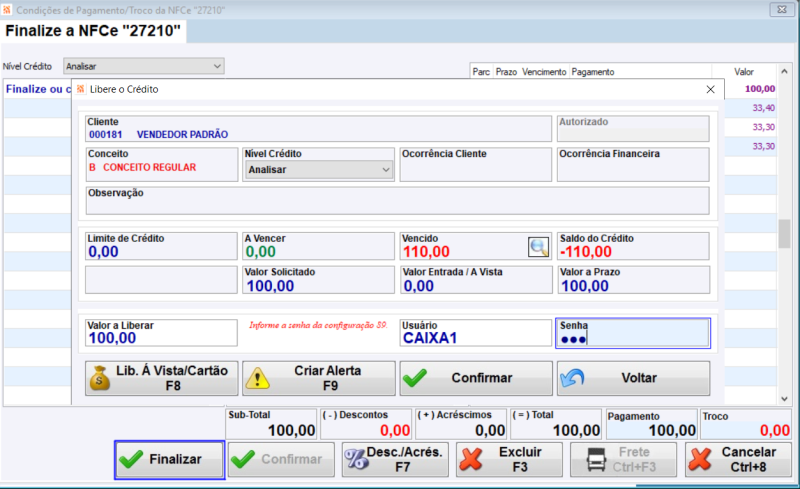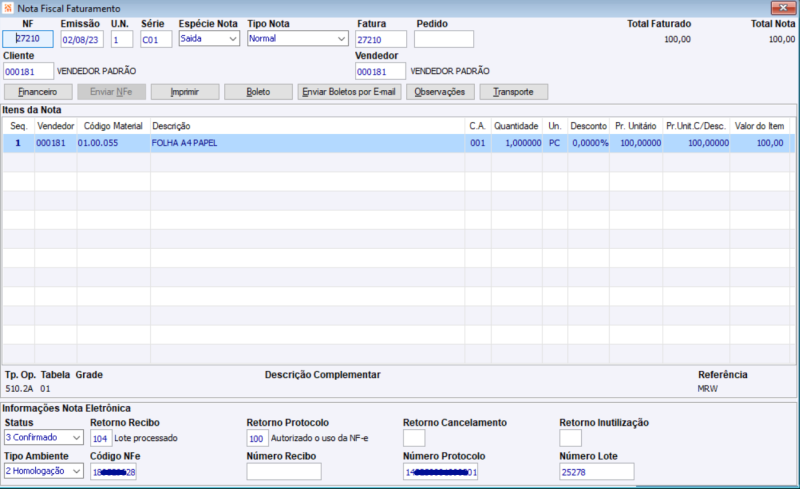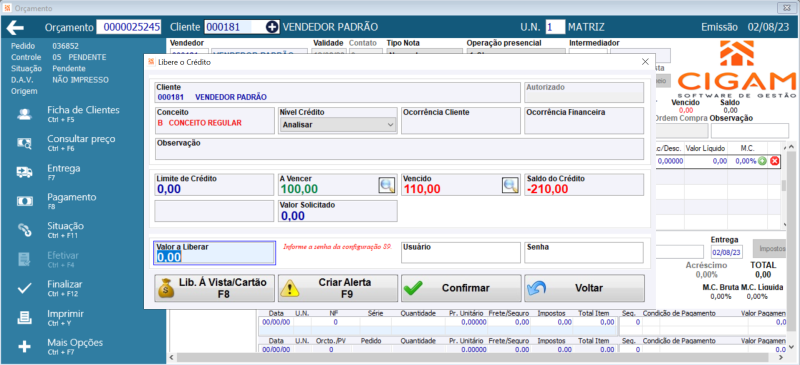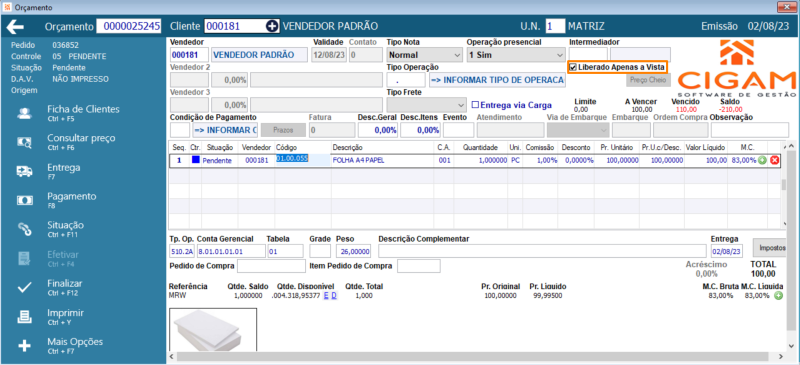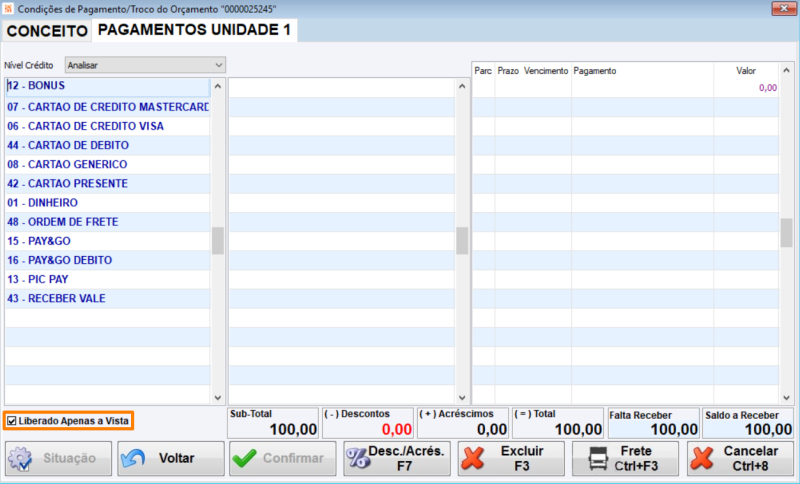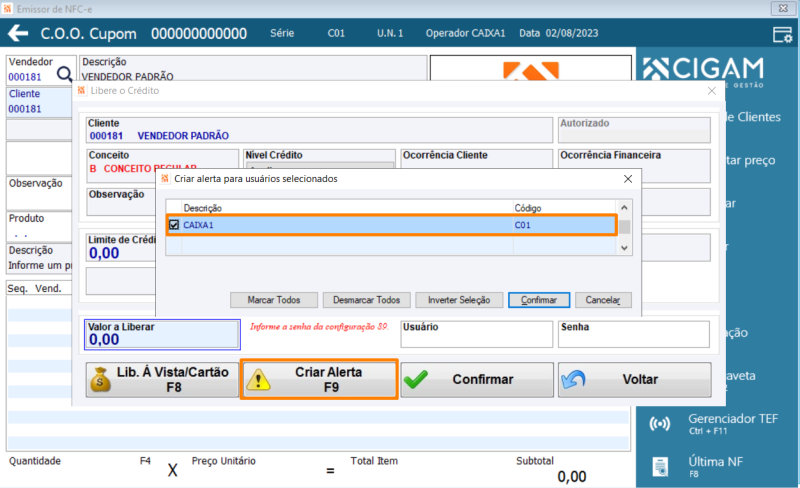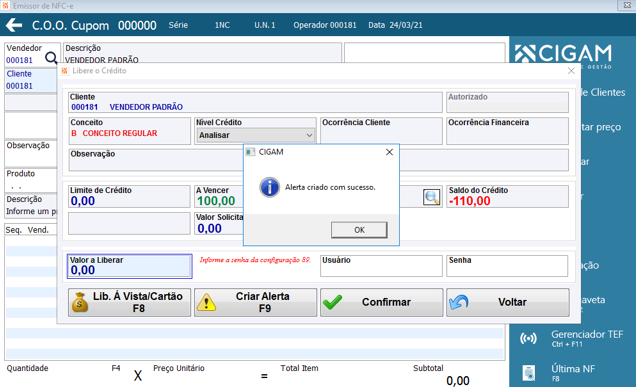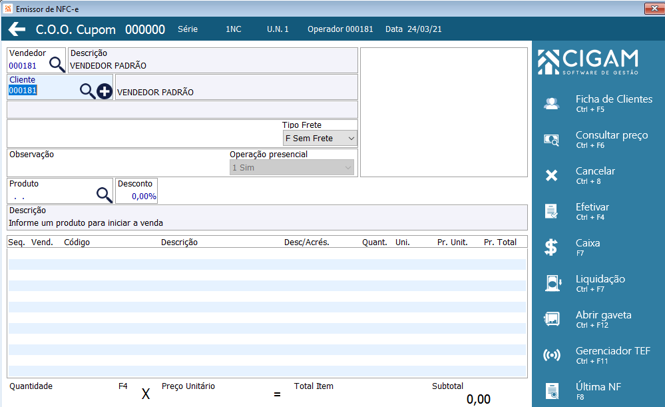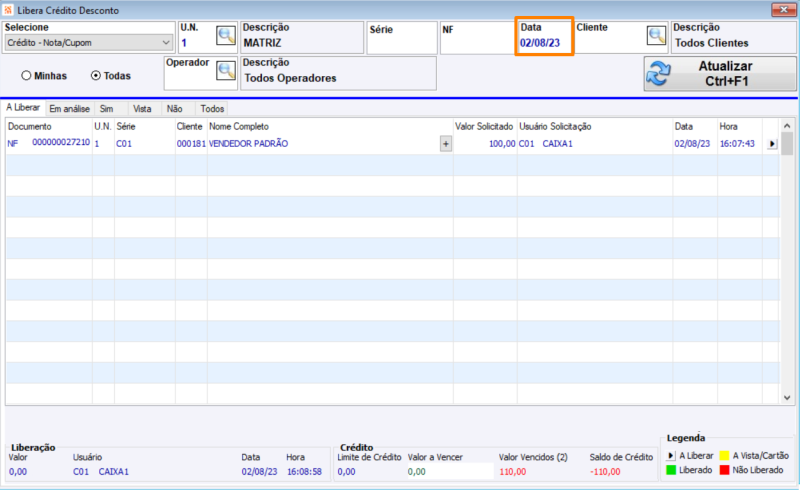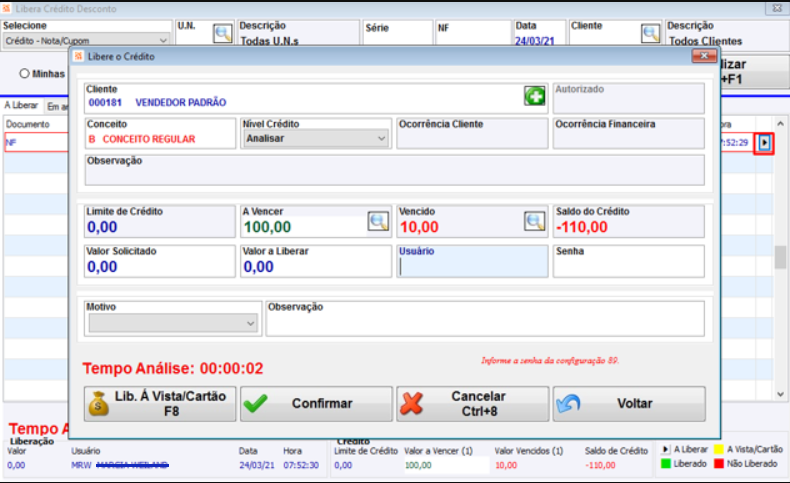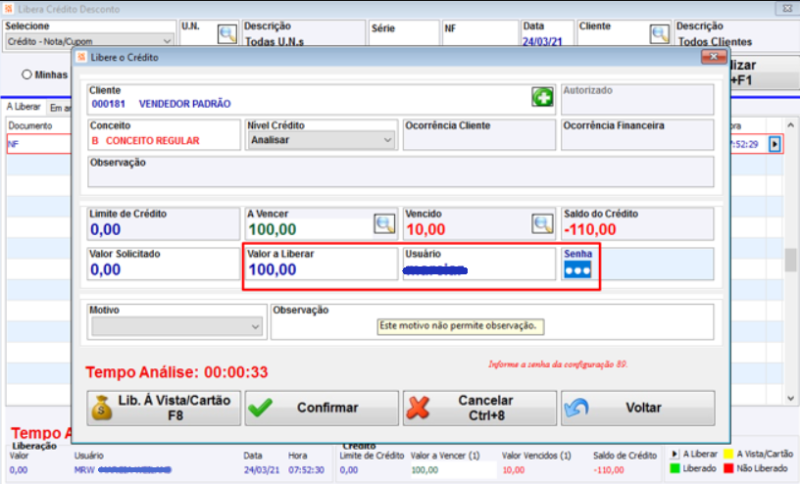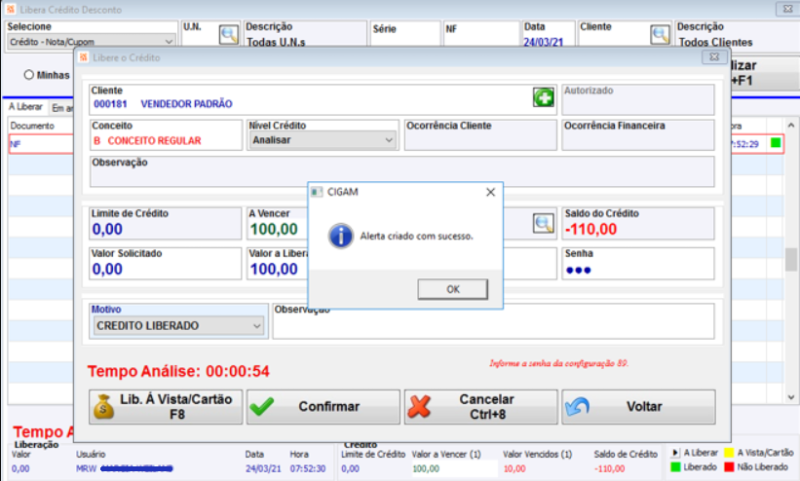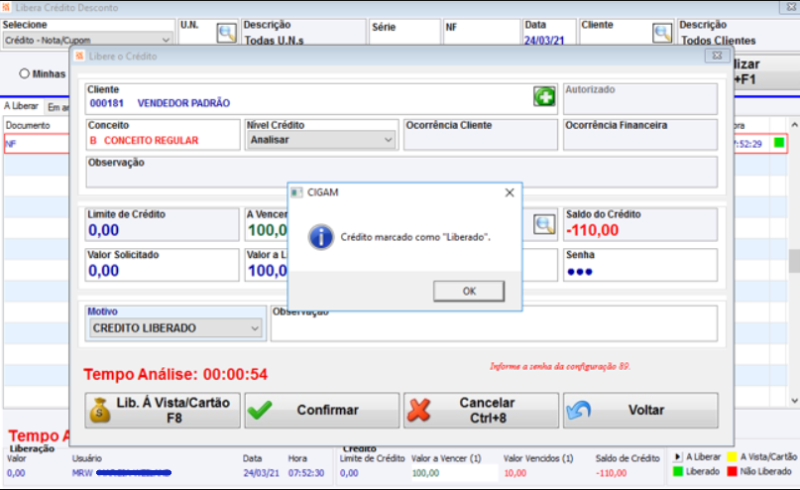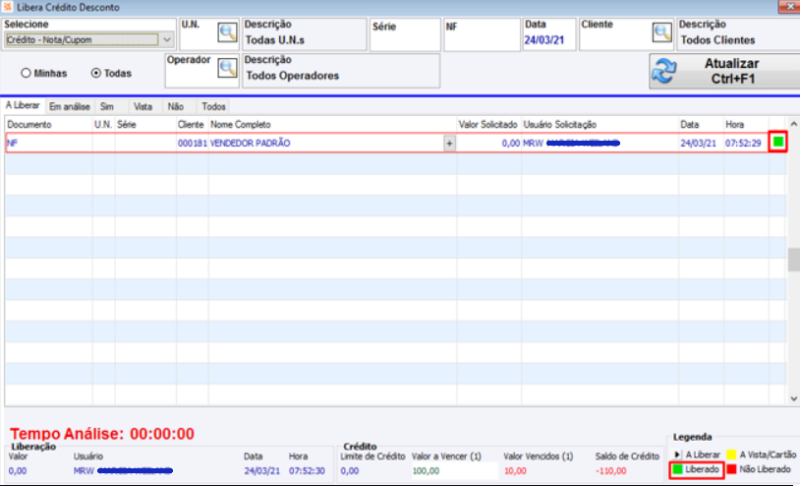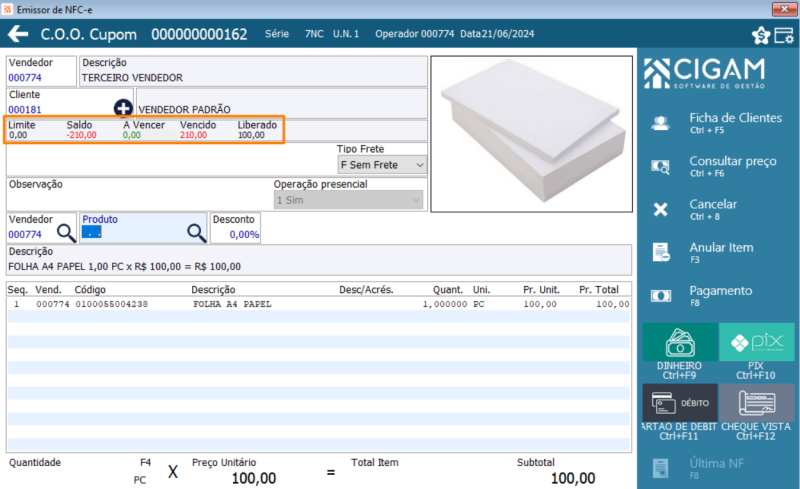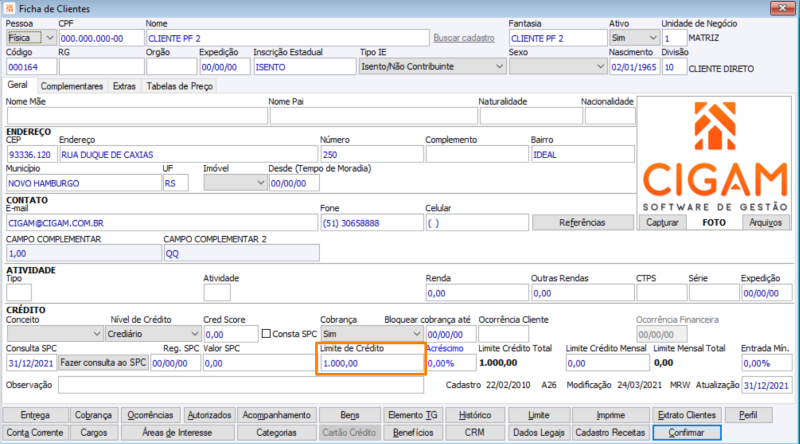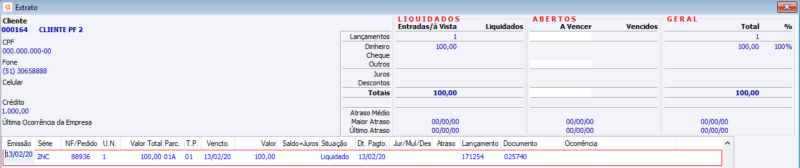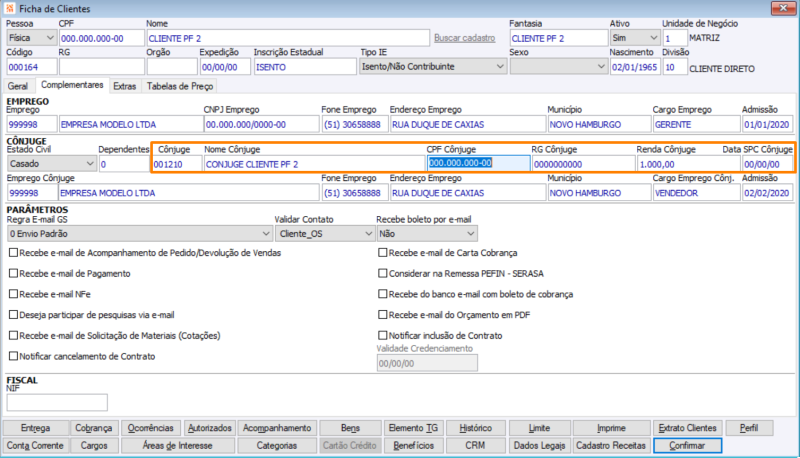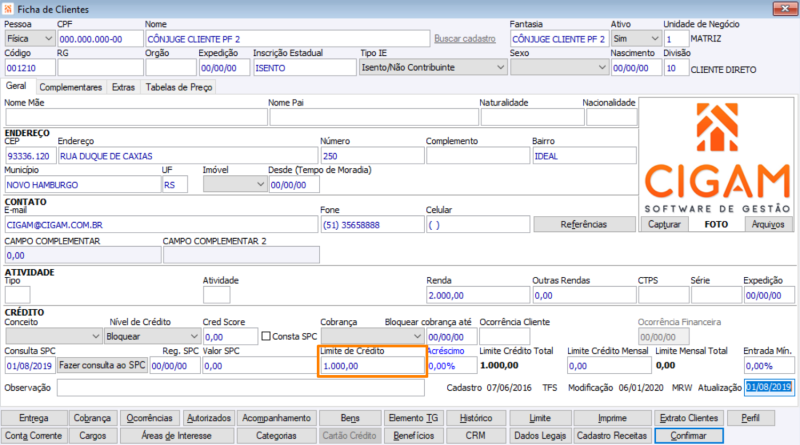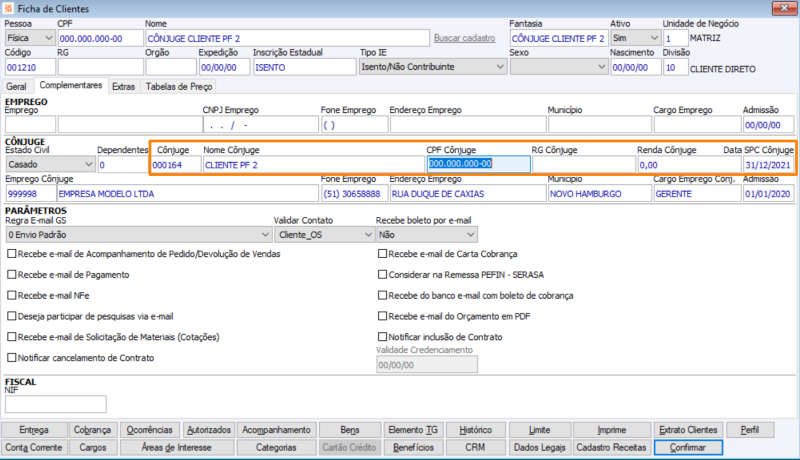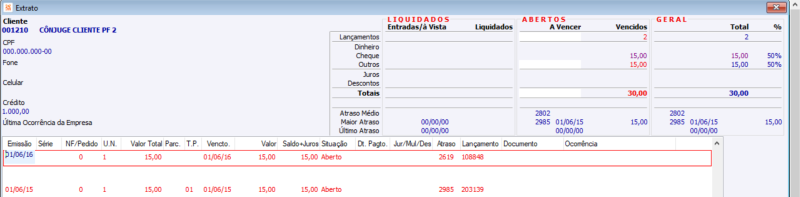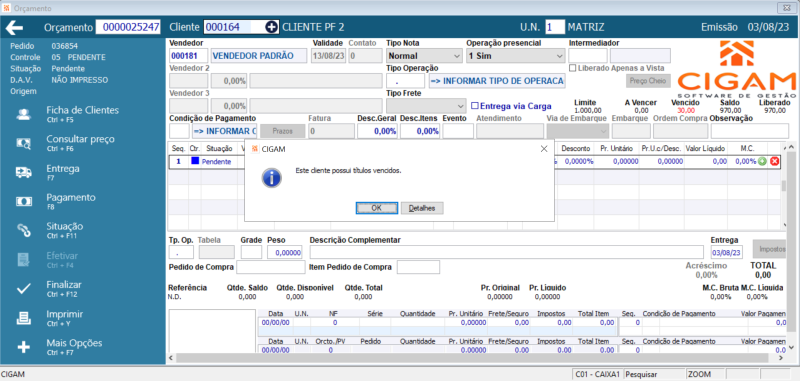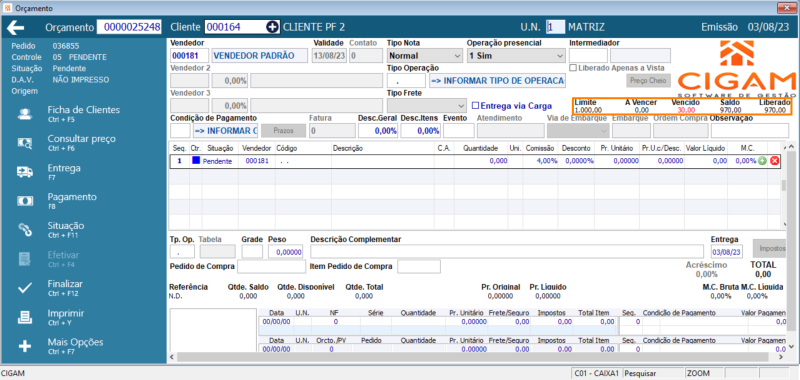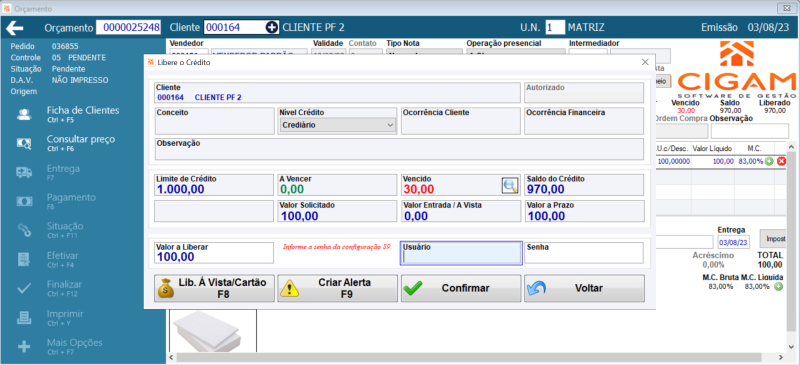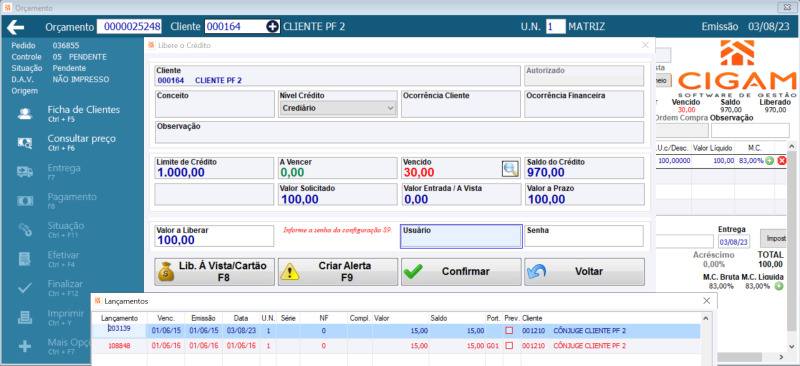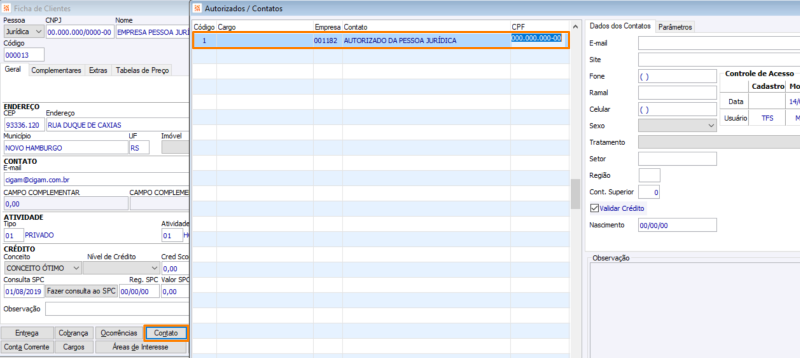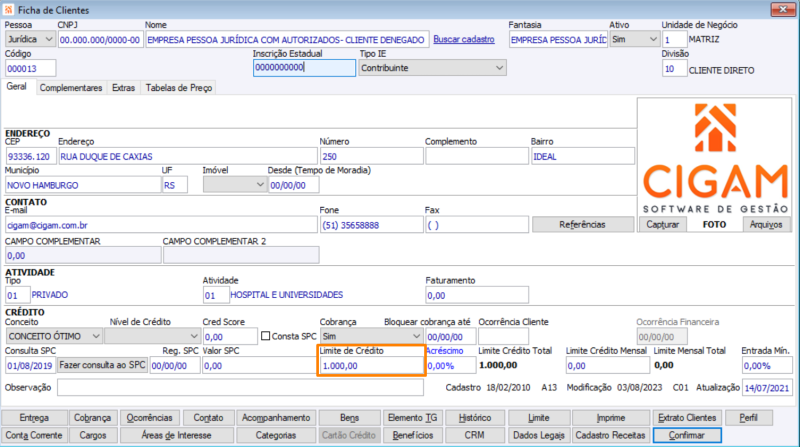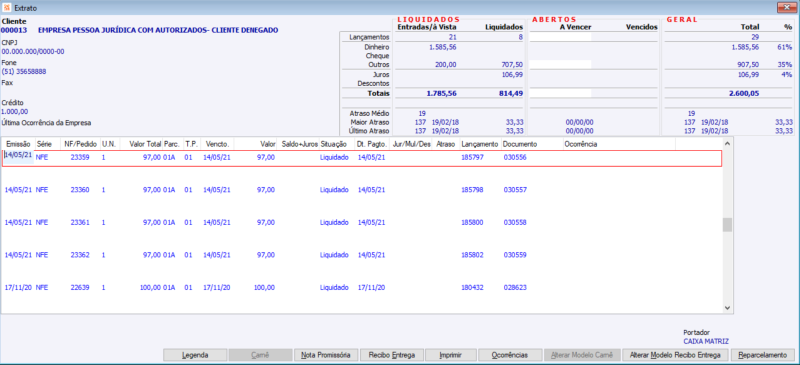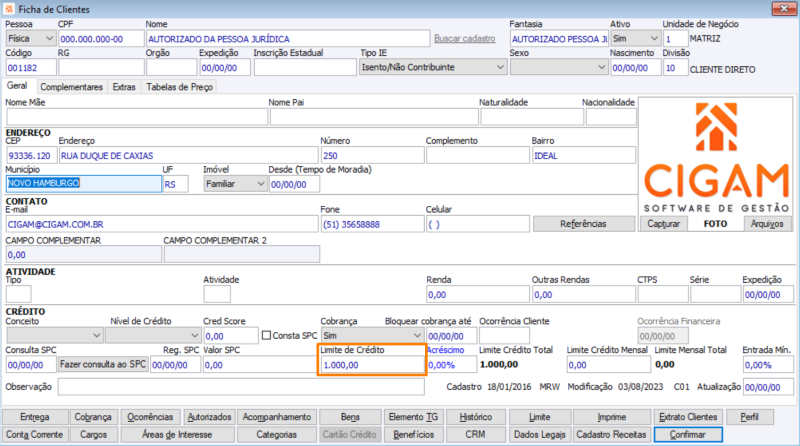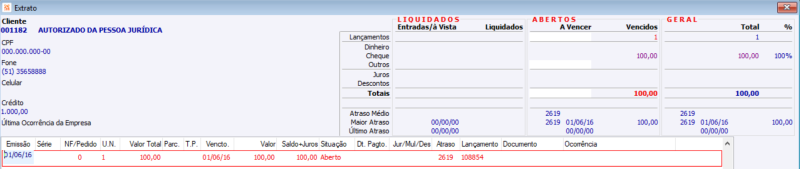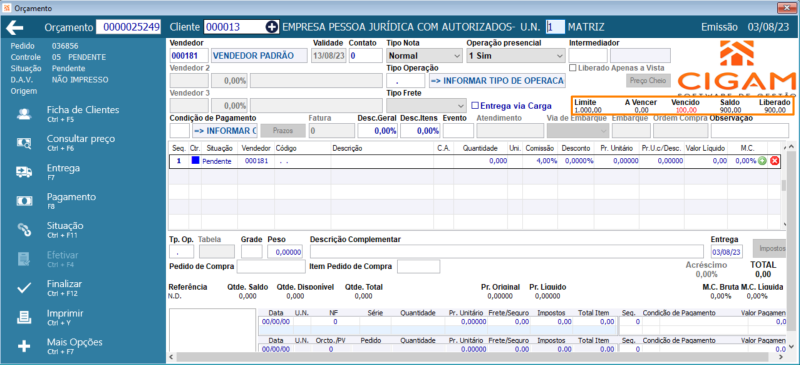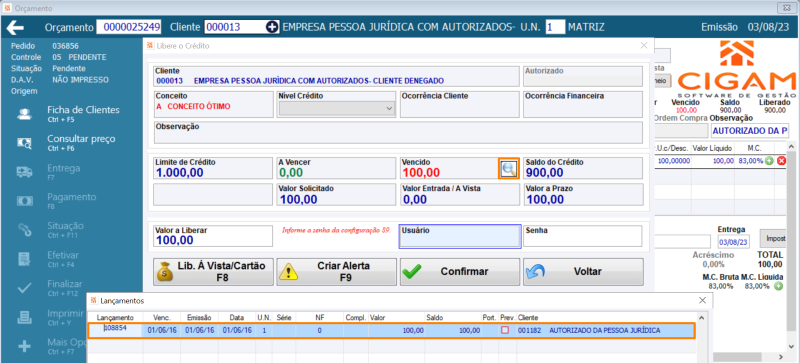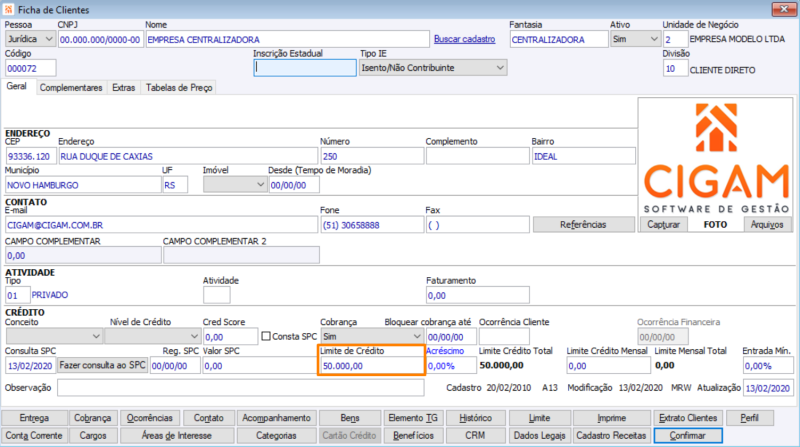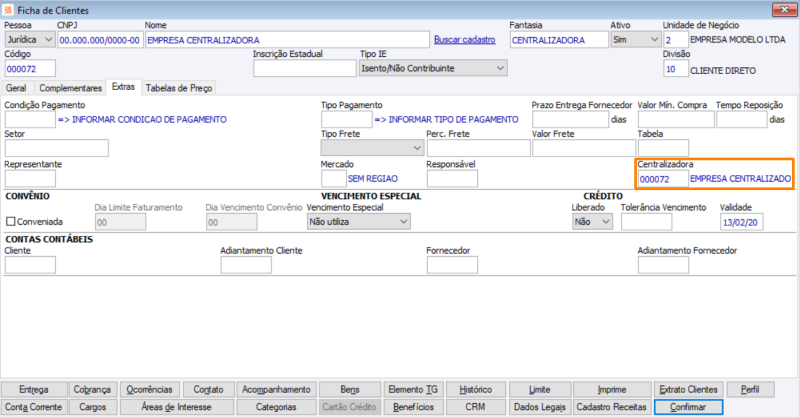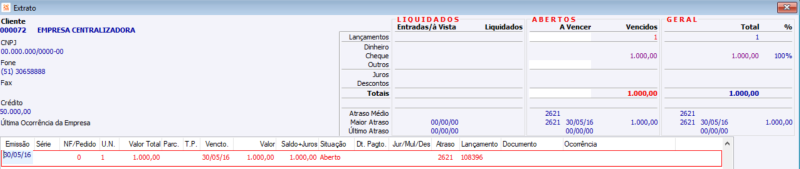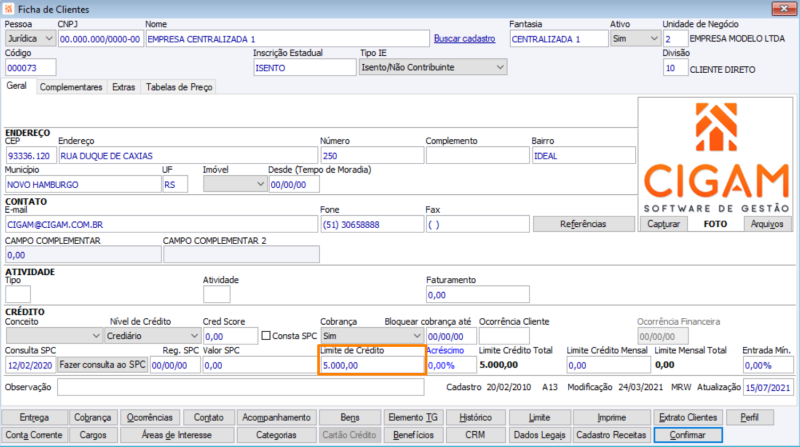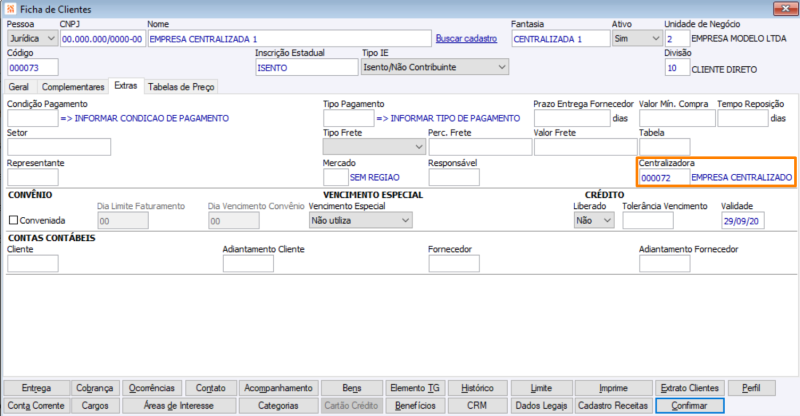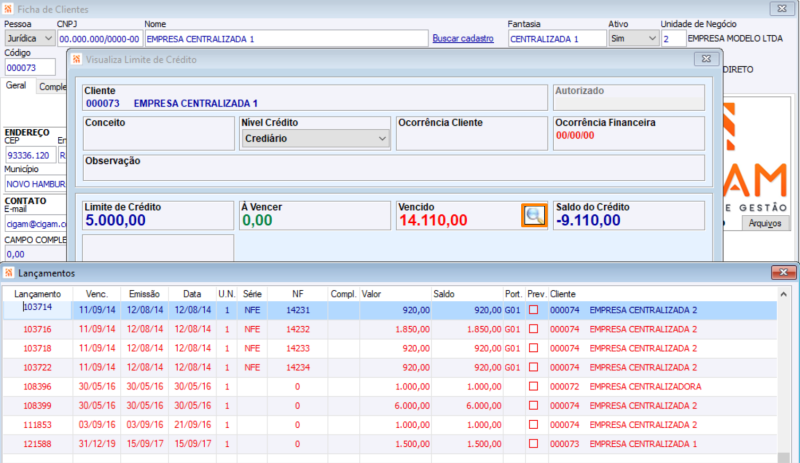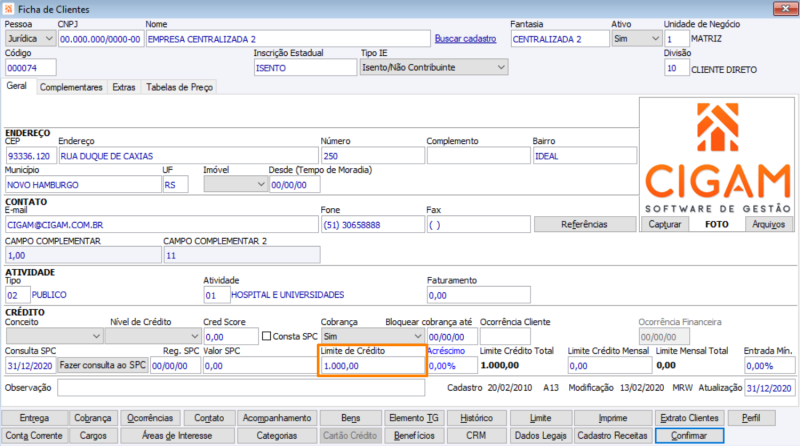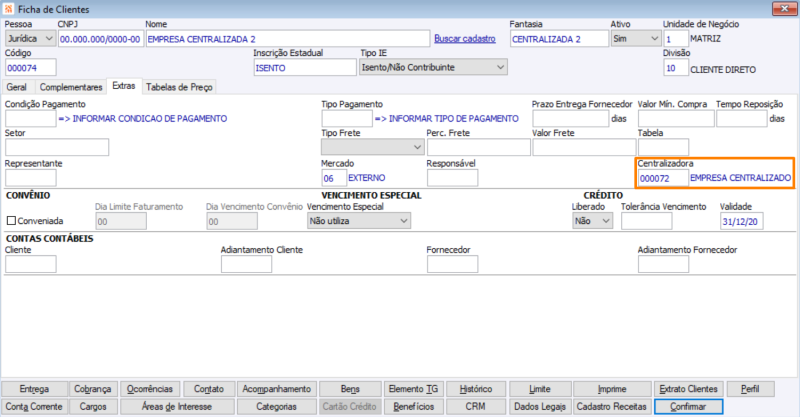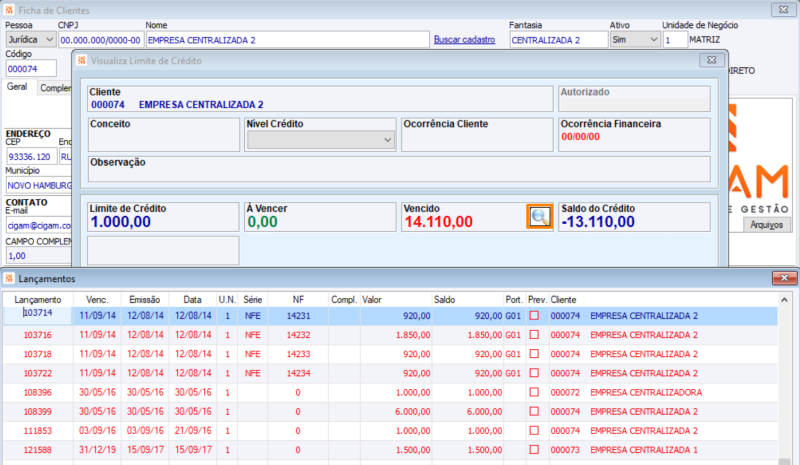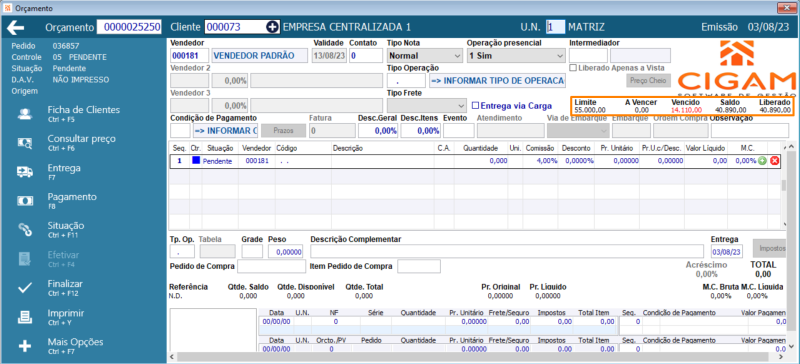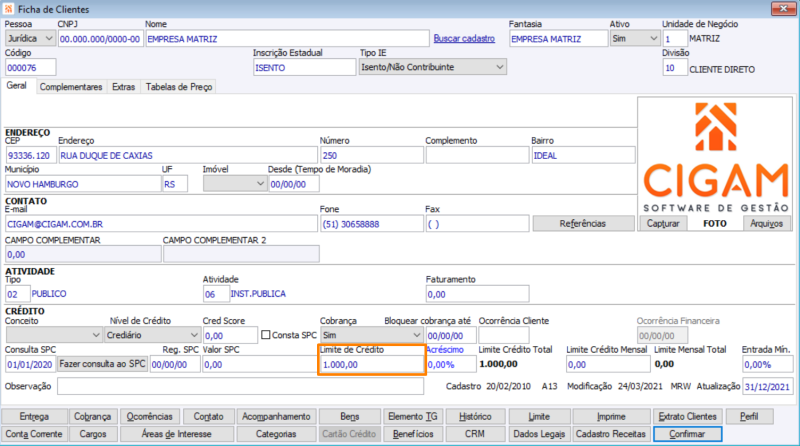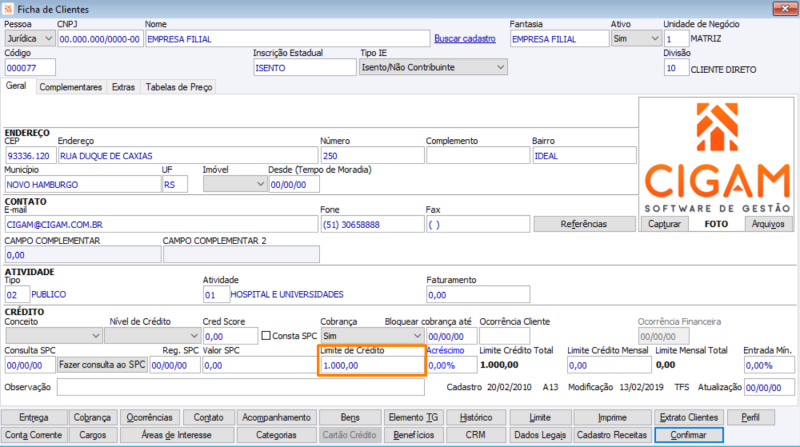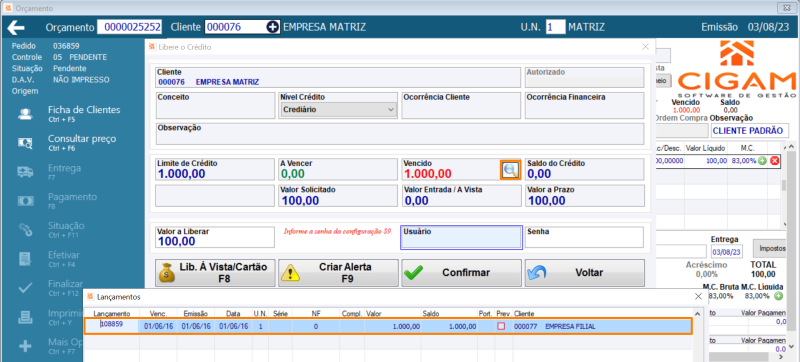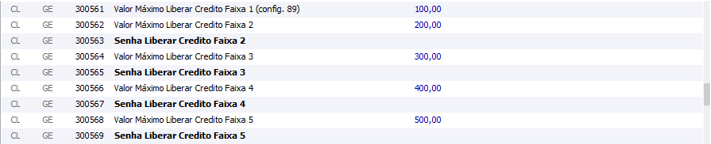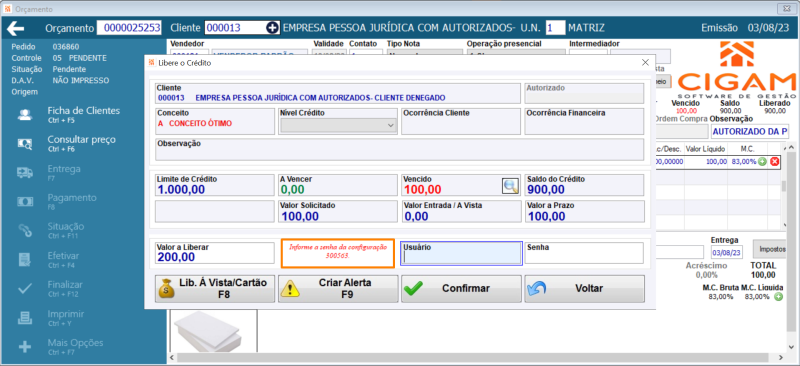CL - Como Fazer - Créditos Vinculados - Gestão de Lojas
Índice
- 1 Palavras-Chave
- 2 Como Fazer - Créditos Vinculados - Gestão de Lojas
- 2.1 Quais são as configurações necessárias para utilização de Controle de Crédito?
- 2.2 Quais são os campos que devem ser revisados na Ficha de Clientes?
- 2.3 Como consultar as informações de crédito do Módulo de Gestão de Lojas?
- 2.4 O que irá definir se uma Condição de Pagamento é a vista ou a Prazo?
- 2.5 Como liberar o crédito no programa Emissor de Cupom Fiscal?
- 2.6 Como liberar ‘Apenas a Vista’ no programa Orçamento?
- 2.7 Como liberar crédito através de alerta?
- 2.8 Como controlar crédito através do cadastro de Cônjuge?
- 2.9 Como utilizar CPF Autorizados na avaliação de crédito?
- 2.10 Como utilizar Controle de Crédito por Centralizadora?
- 2.11 Como controlar Crédito através da Raiz do CNPJ?
- 2.12 Como utilizar Motivos na Liberação/Cancelamento de Crédito?
- 2.13 Como utilizar Faixas de Liberação/Cancelamento de Crédito?
Palavras-Chave
Controle de crédito. Crédito. Inadimplência. Limite. Limite de crédito.
Como Fazer - Créditos Vinculados - Gestão de Lojas
Em um segmento como o Comércio, o controle e avaliação de crédito é um ponto crucial na manutenção dos negócios. O módulo de Gestão de Lojas possui diversos recursos que irão facilitar este controle e poderão ser parametrizados mediante uso de configurações e Ficha de Clientes.
Além do Controle de Crédito por cliente também é possível vincular os cadastros de pessoa física com seu cônjuge ou com ainda uma pessoa jurídica. Também pode-se vincular pessoa jurídica com outras pessoas jurídicas, como por exemplo a existência de grupos empresariais.
Já o controle de crédito para pessoa jurídica e suas filiais (mesma raiz de CNPJ) não exige parametrização, sendo definição do sistema sempre controlar de forma vinculada.
Quais são as configurações necessárias para utilização de Controle de Crédito?
Para o funcionamento do Controle de Crédito no Módulo de Gestão de Lojas será necessário a avaliação de algumas configurações que serão exibidas abaixo.
Na configuração 'GF - GE - 2225 - Limite de dias de atraso para controle de crédito' iremos definir qual o método de avaliação de crédito. Se o controle de crédito for por valor de crédito, a configuração de crédito deverá estar preenchida com valor ‘0’ ( zero). Se a validação de crédito for por dias de atraso, deverá ser preenchida a quantidade de dias de atraso a ser avaliado na liberação de crédito.
Para avaliação de crédito no Orçamento devem estar marcadas as configurações 'FA - NF - 472 - Checar limite de crédito ao efetivar o pedido' e 'FA - PE - 473 - Checar limite de crédito no Pedido'.
Para quem utiliza o programa de Orçamentos também deverá ser revisada a configuração ‘CL - GE - 3068 - Validar crédito no Orçamento’. Ela irá definir se a avaliação de crédito será realizada na digitação do cliente ou na aprovação do Orçamento.
Para controle de crédito na emissão de Nota Fiscal/ Cupom Fiscal a configuração 'FA - NF - 88 - Checar limite de crédito na Nota Fiscal' deve estar marcada.
Na configuração ‘FA - PE - 713 - Situação do pedido para verificar crédito nas previsões’ iremos definir se será considerado as previsões financeiras na avaliação de valor de crédito.
Na configuração ‘CL - GE - 300300 - Utilizar composição societária na verificação de crédito´ iremos definir se será avaliado crédito para empresas que possuem vínculo com cliente.
As demais configurações serão demonstradas nos tópicos posteriores.
Quais são os campos que devem ser revisados na Ficha de Clientes?
Menu: CL Ficha de Clientes
Ao acessar o programa de Ficha de Clientes poderão ser parametrizados dados de limite de crédito ao cliente. Esta informação será utilizada quando a configuração 'GF - GE - 2225 - Limite de dias de atraso para controle de crédito' estiver preenchida com valor “0”, ou seja, o controle de crédito será avaliado por valores de crédito. A parametrização do valor de crédito se dará através do campo ‘Limite de Crédito’:
- Se a informação estiver zerada, será exigida a avaliação de crédito em todas as vendas ao cliente;
- Se for informado um valor, sistema irá verificar os títulos que cliente possui em aberto e com base nisto poderá ou não solicitar a avaliação de crédito;
Importante: O acesso a modificação do campo ‘Limite de crédito’ poderá ser bloqueado através da configuração ‘CL - GE - 300111 - Desabilitar campo limite de crédito na ficha de clientes’.
Poderá ser utilizado um percentual na configuração 'CL - GE - 300074 - Percentual limite de crédito clientes' para que o sistema possa preencher o valor de limite de crédito automaticamente ao alterar o campo 'Renda'.
Além do campo ‘Limite de Crédito’ deveremos revisar o campo ‘Liberado’. Se o campo estiver marcado com a opção “Sim” nunca será avaliado crédito para cliente. Com ela marcada como “Não” irá avaliar conforme regras de limite de crédito ou títulos vencidos.
Importante: O acesso a modificação do campo ‘Liberado’ poderá ser bloqueado através da configuração ‘CL - GE - 300288 - Desabilitar campo crédito liberado na ficha de clientes’.
Importante: Como boa prática de implementação sugerimos que o cadastro de clientes consumidores e financeiras ( operadoras de cartão de crédito) esteja com o campo ‘Liberado’ marcado com a opção “Sim”.
Como consultar as informações de crédito do Módulo de Gestão de Lojas?
Existem algumas formas de consulta de valores de crédito e neste Tópico iremos demonstrar como realizar a consulta de informações de crédito do cliente.
Na Ficha de Clientes poderemos acessar o botão ‘Limite’. Com isto será exibido as informações de Limite de Crédito do cliente, valores vencidos, valores a vencer e valor de Saldo de Crédito:
Se quisermos ver o detalhamento dos títulos que cliente possui em aberto basta clicar no botão de Lupa. Será aberto detalhamento dos títulos que cliente possui:
Poderemos também visualizar as informações financeiras através do botão ‘Extrato Clientes’:
Em nosso exemplo clicamos na opção ‘Todos Contas a Receber’. Será exibida tela com detalhamento de todas as movimentações financeiras do cliente:
Nos programas de Orçamento e Emissor de Cupom Fiscal a informação de crédito ficará disponível em tela conforme configuração ‘CL - GE - 300358 - Resumo de Crédito do Cliente no Orçamento / ECF / NFC-e’. Como se tratam de informações sensíveis e usuários estarão atendendo clientes é necessário avaliar com cuidado a utilização desta configuração. Opções disponíveis:
- Não Listar: Não será exibido resumo de Crédito;
- Limite de Crédito em Tela: Será exibido resumo de crédito em tela;
- Botão Limite de Crédito: Ficará disponível um botão para consulta das informações relativas ao crédito do cliente.
Exemplo de utilização com a opção de “Limite de Crédito em Tela”:
O que irá definir se uma Condição de Pagamento é a vista ou a Prazo?
Menu: CL Condições de Pagamento
No cadastro de Condição de Pagamento existe o campo ‘Modalidade’. Nele iremos definir se a Condição é a Vista ou a Prazo:
Como liberar o crédito no programa Emissor de Cupom Fiscal?
Menu: CL Emissor de Cupom Fiscal
Se a configuração 'FA - NF - 88 - Checar limite de crédito na Nota Fiscal' estiver marcada ao inserirmos código de cliente e o mesmo não possuir limite de crédito ou crédito liberado será aberta tela de liberação de crédito. Nesta tela poderemos liberar a venda com uma condição de pagamento a vista ou liberar através da senha cadastrada na configuração ‘FA - GE - 89 - Senha para liberar crédito’.
Para prosseguir com a liberação de crédito é necessário preencher o campo ‘Valor a Liberar’ e informar dados da configuração ‘FA - GE - 89 - Senha para liberar crédito’:
IMPORTANTE: Se o valor da venda for superior ao valor informado na liberação de crédito será solicitado novamente a liberação de crédito.
Após a liberação do crédito será apresentado valores de crédito e campo ‘Liberado’ com o valor correspondente a nossa liberação. Informar materiais e clicar no botão ‘Pagamento’:
Selecionar Condição de Pagamento a prazo e clicar no botão ‘Confirmar’:
Como se trata de uma condição de pagamento a prazo e o valor de crédito liberado anteriormente era menor que a venda será solicitado novamente liberação de crédito:
NF gerada após a liberação de crédito:
Como liberar ‘Apenas a Vista’ no programa Orçamento?
Menu: CL Orçamento
Para utilizar a opção de ‘Liberado apenas vista’ é necessário revisar a configuração ‘CL - GE - 300607 - Habilitar botão "Liberar Apenas a Vista" na Lib. de Crédito’.
Em nosso exemplo iremos utilizar a configuração ‘CL - GE - 3068 - Validar crédito no Orçamento’ marcada com opção “0 Cliente”. Desta forma ao digitar código de cliente será aberto tela de liberação de crédito. Vamos clicar no botão ‘Lib. A Vista/Cartão’:
O campo ‘Liberado Apenas a Vista’ ficará marcado no Orçamento:
Na tela de Pagamentos será listado apenas as condições de pagamento a vista:
Como liberar crédito através de alerta?
Para utilização de alerta de liberação de crédito é necessário a revisão das configurações ‘CL - GE - 300557 - Criar alerta de liberação de Crédito’ e ‘CL - GE - 300615 - Usuários a alertar na senha de Liberação de Crédito’.
Em nosso exemplo iremos utilizar a liberação de crédito por alerta no programa Emissor de Cupom Fiscal.
Menu: CL Emissor de Cupom Fiscal
Ao informarmos código de cliente que não possua crédito será aberta tela de liberação de crédito. Clicar no botão ‘Criar Alerta’ e selecionar usuários a alertar:
Será exibido mensagem de criação de alerta com sucesso:
E sistema irá posicionar o cursor no campo ‘Cliente’. Não poderemos prosseguir com processo de criação da Nota Fiscal antes da liberação do crédito:
Para liberarmos o crédito iremos utilizar o programa Libera Crédito/Desconto.
Menu: CL Libera Crédito / Desconto
Ao acessarmos a rotina podemos realizar alguns filtros. Em nosso exemplo utilizamos o filtro de ‘Selecione’ com a opção de “Crédito – Nota/Cupom” e filtro por ‘Data’:
Para iniciar a avaliação de crédito clicaremos no botão ‘Play’. Será aberto tela de liberação de crédito:
Informaremos o ‘Valor a Liberar’ , ‘Usuário’ e ‘Senha’ para liberação do crédito e vamos clicar no botão ‘Confirmar’:
Será exibido mensagem de Alerta criado com sucesso:
E será exibido mensagem de que o crédito foi liberado:
Para facilitar a consulta o valor passa a ficar liberado e será exibido legenda com cores e status de liberação:
Acessando novamente a NF poderemos visualizar o valor liberado e será possível prosseguir com processo de criação da Nota Fiscal:
Como controlar crédito através do cadastro de Cônjuge?
Menu: CL Ficha de Clientes
Ao acessar o programa de Ficha de Clientes poderão ser parametrizados dados de crédito do cliente principal, bem como dados do Cônjuge, para que seja possível realizar a avaliação de crédito.
O Limite de crédito é do cliente principal informado, mas a avaliação de títulos vencidos e contas a receber em aberto faz a análise do CPF do cônjuge.
Visando automatização no processo de cadastro de clientes, a configuração 'CL - GE - 300596 - Atualizar cônjuge da outra ficha ao informar código' poderá estar marcada com Opção “Sim”. Desta forma, ao informar o código de um cônjuge em uma ficha de cliente, o sistema acessa a outra ficha de cliente e atualiza o cônjuge, fazendo referência cruzada dos mesmos.
No caso apresentado, a avaliação de crédito será por valor para o cliente principal e será avaliado os títulos vencidos que o Cônjuge possuir, independente do valor dos mesmos.
Cliente Principal com Limite de Crédito:
Consultando Dados Financeiros pelo Extrato de Clientes:
Na aba Complementares, deverá ser cadastrado os dados do Cônjuge:
Acesso ao cadastro do Cônjuge:
Consulta Dados Cônjuge:
Consultando Dados Financeiros pelo Extrato de Clientes. Neste caso, podemos observar que existe um título vencido:
Em nosso exemplo iremos demonstrar a configuração ‘CL - GE - 3068 - Validar crédito no Orçamento’ marcada como “1 Aprovação”. Quando tentarmos criar Orçamento para o Cliente Principal será emitido um alerta, informando que existem títulos vencidos:
E será demonstrado na tela de Orçamento um resumo financeiro do cliente:
Escolhendo uma Condição de Pagamento a Prazo, ao tentarmos trocar o Controle para Aprovado, sistema irá exibir tela de Liberação de Crédito:
Ao ser exibido tela de Liberação de Crédito, poderemos consultar os títulos vencidos do cliente. Se observarmos, o título que será demonstrado se refere as pendências financeiras do Cônjuge:
Como utilizar CPF Autorizados na avaliação de crédito?
No programa de Ficha de Clientes, poderá ser vinculado a uma empresa Pessoa Jurídica um CPF autorizado para compras. Este CPF também passará a ser avaliado para liberação de crédito, ou seja, o mesmo estando inadimplente fará o bloqueio do Cliente Principal e vice-versa.
Para que seja possível a alteração de contatos pelo Programa de Ficha de Clientes, será necessário que a configuração 'CL - GE - 300523 - Permitir editar Contatos/Autorizados' esteja marcada. Com ela marcada, podemos acessar o botão Contato da Ficha de Clientes e vincular um código de cliente.
Menu: CL Ficha de Clientes
Ao acessar o botão ‘ Contato’ na Ficha de Clientes poderemos visualizar/editar os contatos do cliente:
Consulta cadastro de Pessoa Jurídica (Cliente Principal):
Consultando Ficha Financeira do Cliente Principal:
Consulta cadastro de Pessoa Física Autorizada:
Consultando Ficha Financeira do Cliente Autorizado:
Ao criarmos um Orçamento para empresa principal será exibido resumo financeiro, informando que existem títulos vencidos:
Ao escolher uma Condição de Pagamento a Prazo e tentarmos alterar o Controle para Aprovado, sistema irá exibir tela solicitando liberação de crédito:
Como utilizar Controle de Crédito por Centralizadora?
No programa de Ficha de Clientes, poderá ser vinculado a uma empresa a uma outra empresa através do Campo Centralizadora. Com este controle, quando a empresa informada no campo Centralizadora estiver inadimplente, será bloqueado o crédito das empresas centralizadas e vice-versa. Importante: Neste caso a raiz do CNPJ não precisa ser igual, podendo a regra ser aplicada a algum Grupo Econômico.
O valor de limite de crédito será definido através da configuração ‘CL - GE - 3028 - Valor do limite de crédito para empresas vinculadas’. Opções disponíveis:
- 0 Apenas cliente : considera apenas o valor de limite do cliente informado na venda;
- 1 Soma vinculadas : considera a soma dos limites de crédito de TODAS empresas vinculadas;
- 2 Centralizadora : considera a soma dos limites de crédito do cliente e da centralizadora. Caso o cliente seja a própria centralizadora será considerado apenas o seu próprio limite;
Importante: Os valores vencidos/a vencer permanecem com a mesma validação, ou seja, são somados os títulos de todo grupo econômico.
Cadastro da empresa centralizadora:
Campo Centralizadora:
Consulta Ficha Financeira empresa Centralizadora:
Consulta empresa Centralizada 1:
Na Aba Extras, será realizado o cadastro da empresa Centralizadora:
Títulos em aberto do grupo com a configuração ‘CL - GE - 3028 - Valor do limite de crédito para empresas vinculadas’ marcada como “2 Centralizadora”:
Consulta empresa Centralizada 2:
Na Aba Extras, será realizado o cadastro da empresa Centralizadora:
Títulos em aberto do grupo com a configuração ‘CL - GE - 3028 - Valor do limite de crédito para empresas vinculadas’ marcada como “2 Centralizadora”:
Acessando o programa de Orçamento e criando Orçamento para Empresa Centralizada 1:
Como controlar Crédito através da Raiz do CNPJ?
No caso de empresas que possuam a mesma raiz de CNPJ não serão necessários cadastros complementares. Ao realizar a avaliação de crédito, sistema fará a leitura dos CNPJ´s e estando algum cliente inadimplente fará o bloqueio dos demais clientes que possuírem a mesma raiz de CNPJ.
Cadastro de Empresa Matriz:
Cadastro de Empresa Filial:
Quando empresa Matriz tentar realizar uma compra, será realizado o bloqueio de crédito:
Como utilizar Motivos na Liberação/Cancelamento de Crédito?
No Módulo de Gestão de Lojas existe a possibilidade de informar um motivo para liberação ou cancelamento de crédito. O cadastro deste motivo permitirá a utilização de observação e descrição mínima para observações. O cadastro dos motivos será realizado através do programa Motivos.
Menu: CL Motivos
No campo ‘Tipo de motivo’ escolher a opção “Crédito” e informar Código do Motivo, Descrição do Motivo e se desejamos informar uma observação no momento da liberação/cancelamento do crédito. Se for marcado a opção de ‘Solicita’ ou ‘Exige Informar’ deverá ser cadastrado o número mínimo de caracteres da observação:
Quando ocorrer a liberação de crédito através do programa Libera Crédito/Desconto ficará disponível os campos de ‘Motivo’ e ‘Observação’:
Como utilizar Faixas de Liberação/Cancelamento de Crédito?
No Módulo de Gestão de Lojas é possível ainda a utilização de faixas de valores para liberação de crédito. Para isto cadastraremos valores de liberações e suas respectivas senhas de liberação:
Exemplo de liberação utilizando faixa de valores:
No programa de Libera Crédito/Desconto poderemos efetuar cancelamentos por faixa de valores. Para isto basta marcar a configuração ‘CL - GE - 3029 - Negar Crédito mediante faixas de liberação’.
Com isto ao tentarmos realizar o cancelamento do crédito será solicitado senha conforme as configurações acima apresentadas: